win11家庭版 时间显示星期几 Win11系统时间显示星期几设置教程
更新时间:2024-10-15 10:07:52作者:jiang
Win11家庭版系统是微软最新推出的操作系统,为用户带来了全新的使用体验,其中系统时间显示星期几的设置也备受关注。在Win11系统中,用户可以轻松地调整时间设置,让桌面上不仅显示日期和时间,还能显示当前是星期几。接下来我们将详细介绍Win11系统时间显示星期几的设置教程,让您轻松掌握这一实用技巧。
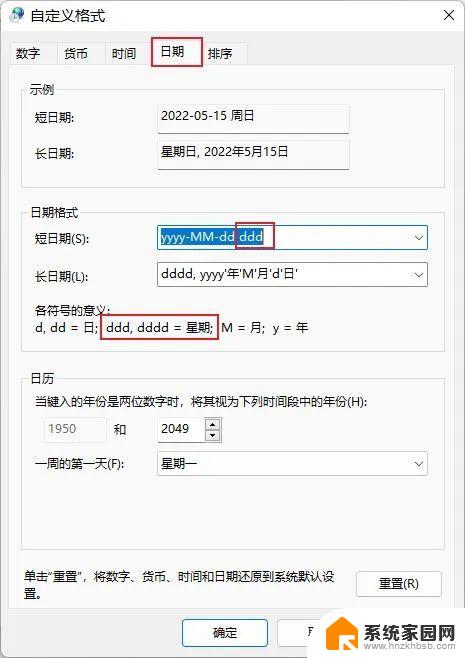
win11时间显示星期几设置教程
1、Win11系统时间显示格式默认是年月日,默认是不显示星期几的
2、打开运行(Win+R),输入 control 命令,按确定或回车,打开控制面板
3、控制面板窗口,切换到类别查看方式,然后点击调整计算机的设置下的更改日期、时间或数字格式
4、区域窗口中,点击底部的其他设置
5、自定义格式窗口中,切换到日期选项卡,点击短日期,将格式改为 yyyy/MM/d dddd ,点击应用确定即可
6、最后,Win11任务栏上的日期和时间就可以显示星期几了
以上就是win11家庭版 时间显示星期几的全部内容,如果有遇到这种情况,那么你就可以根据小编的操作来进行解决,非常的简单快速,一步到位。
win11家庭版 时间显示星期几 Win11系统时间显示星期几设置教程相关教程
- win11修改时间时间 显示星期 win11时间显示星期几的设置教程
- 怎么设置win11时间显示星期几 win11时间显示星期几设置方法
- win11显示时间星期 win11如何设置时间显示星期几
- win11任务栏上显示星期几 Win11任务栏怎么设置显示星期几
- windows11时间显示星期 Win11怎么修改日期格式和右下角显示星期几设置方法
- 任务栏显示星期 win11 win11任务栏如何显示星期几
- 电脑右下角日期怎么显示星期几win11 win11任务栏右下角如何显示星期几
- win11电脑右下角怎么显示日期和时间 win11日期和时间设置方法
- win11怎样在任务栏上显示星期 Win11任务栏怎么让星期几一直显示
- 任务栏win11时间日期显示 win11怎么调整日期和时间
- win11磁盘格式化失败 硬盘无法格式化怎么修复
- win11多了个账户 Win11开机显示两个用户怎么办
- win11怎样共享文件 Windows 11文件共享设置教程步骤
- win11怎么用win账户 win11 Microsoft账户登录教程
- win11微软输入法 win11输入法设置教程
- win11如何设置成高性能 Windows11如何设置高性能模式
win11系统教程推荐
- 1 win11磁盘格式化失败 硬盘无法格式化怎么修复
- 2 win11多了个账户 Win11开机显示两个用户怎么办
- 3 电脑有时不休眠win11 win11设置不休眠怎么操作
- 4 win11内建桌面便签 超级便签文本添加
- 5 win11红警黑屏只能看见鼠标 win11玩红色警戒黑屏故障解决步骤
- 6 win11怎么运行安卓应用 Win11安卓应用运行教程
- 7 win11更新打印机驱动程序 Win11打印机驱动更新步骤
- 8 win11l图片打不开 Win11 24H2升级后无法打开图片怎么办
- 9 win11共享完 其他电脑无法访问 Win11 24H2共享文档NAS无法进入解决方法
- 10 win11开启smb文件共享 Win11文件夹共享设置步骤